电脑桌面上图标下面有蓝色阴影怎么去掉 去除桌面图标蓝底和蓝色阴影的教程
电脑桌面上的图标下面出现蓝色阴影可能是由于操作系统的默认设置造成的,这种蓝色底和阴影的存在有时会给用户带来困扰和不便。不过幸运的是我们可以通过一些简单的步骤来去除这些蓝底和蓝色阴影。下面我们将为大家提供一个简单的教程,帮助大家轻松地去除电脑桌面图标的蓝底和蓝色阴影。
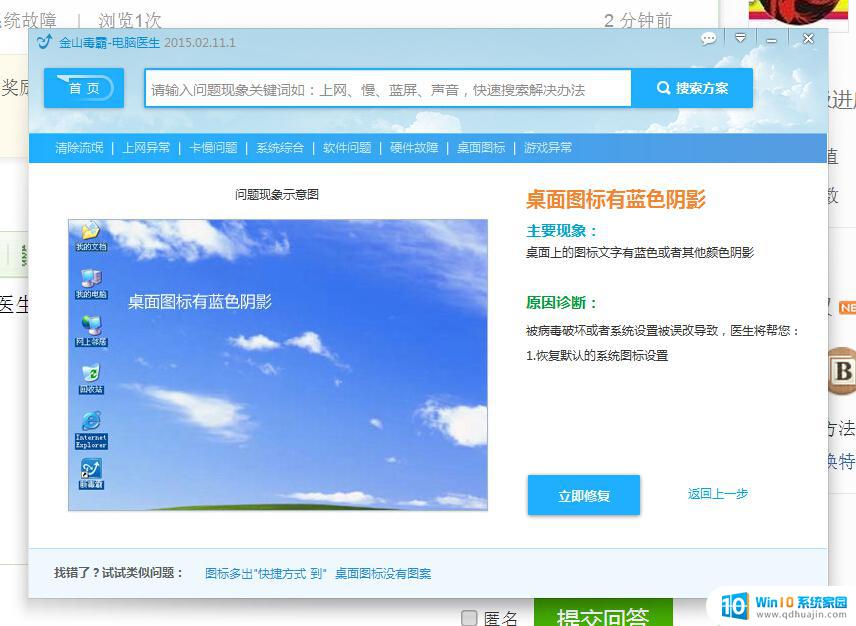
电脑图标有蓝色阴影解决方法:
电脑图标有蓝色阴影解决方法: 1、这一招挺简单的,点击鼠标右键“我的电脑”。然后点击"属性"——高级——性能栏目再点击“设置”——“视觉效果”最后选中“在桌面上为图标标签使用阴影”这个按钮,点击确定键就可以了
(电脑系统属性)
电脑图标有蓝色阴影解决方法:2、第二个解决方法,点击鼠标右键,单击桌面的空白地方,然后在 排列图标 里面去掉“锁定桌面的Web项目”。不过有的系统没有这个设置
(排列图标)
电脑图标有蓝色阴影解决方法:3、第三个方法对Windows系统解决比较容易,有的时候可能也是无效的。把鼠标移到桌面空白的地方点击右键,然后鼠标点击“属性”—“桌面”—“自定义桌面”—“Web”选项,将“网页”栏目中的“当前主页”以及“http//.......”等所有的选项都勾全部去掉取消选中,并将下面的“锁定桌面项目”前面的勾也去掉取消选中,最后确定完成设置。
(自定义桌面)
电脑图标有蓝色阴影解决方法:4、第四个属于辅助性解决方法,在“运行”当中输入“gpedit.msc”,然后打开组策略,然后依次点击“用户配置”—”“管理模板”—“桌面”—“Active Desktop”中,点击“启用Active Desktop”属性,选择“已禁用”,然后点击“禁用Active Desktop"属性,选择“已启用”就OK了。
(启用Active Desktop)
电脑图标有蓝色阴影解决方法:5、可以借用其他工具解决,比如用windows 优化大师、超级兔子魔法设置等系统优化工具,这些工具基本能解决这些问题,不过有些工具需要驻留内存运行才行,所以这个方法一般不常用,用优化大师可以先点击“系统优化”——>"系统个性优化"——>下方有个"桌面图标透明"
(windows优化大师)
电脑图标有蓝色阴影解决方法:6、其他方面问题导致,如果你的电脑桌面图标有阴影,而且这时在文件夹里的BMP格式图片有预览图,其中格式无预览图,这种情况下就可能是关闭图片预览功能导致的,打开预览功能即可。操作预览功能的开闭,在“开始”—“运行”中输入:“regsvr32 shimgvw.dll",注册DLL后应该会弹出窗口提示““……中的……成功”,按确定即可。若要取消预览,则运行“regsvr32 /u shimgvw.dll”即可。
有建议打开 注册表 编辑器,找到HKEY_CLASSES_ROOTSystemFileAssociationsimageShellExContextMenuPreview,将它下面所有的键值删除来打开预览功能,但实际上在有的系统中并找不到这个键。
另外提示下大家,Windows 提供了图片预览功能,此功能会占用一定的系统资源,对于那些电脑配置并不高的人来说,反而会影响系统的运行速度,尤其是当你打开包含大量图片的文件夹时。Windows 默认是打开此功能的。
电脑图标有蓝色阴影解决方法:7、第7个方法是一个怪招,但是却很实用,点击开始,找到“控制面板”里“用户帐户”中重新建立一个新帐户啦。使用新帐户登陆,一切恢复到微软的默认状态,图标阴影也恢复了。但是什么设置都要重新来过了,别急着删除掉老账户!并且小心地将你原来老账户“ 我的文档 ”等里面的文件都倒出来到新帐户名下,然后再删除老账户。
(控制面板)
以上就是如何去掉电脑桌面上图标上面的蓝色阴影的全部内容,如果需要的用户可以按照以上步骤进行操作,希望对大家有所帮助。
电脑桌面上图标下面有蓝色阴影怎么去掉 去除桌面图标蓝底和蓝色阴影的教程相关教程
热门推荐
电脑教程推荐
win10系统推荐
- 1 萝卜家园ghost win10 64位家庭版镜像下载v2023.04
- 2 技术员联盟ghost win10 32位旗舰安装版下载v2023.04
- 3 深度技术ghost win10 64位官方免激活版下载v2023.04
- 4 番茄花园ghost win10 32位稳定安全版本下载v2023.04
- 5 戴尔笔记本ghost win10 64位原版精简版下载v2023.04
- 6 深度极速ghost win10 64位永久激活正式版下载v2023.04
- 7 惠普笔记本ghost win10 64位稳定家庭版下载v2023.04
- 8 电脑公司ghost win10 32位稳定原版下载v2023.04
- 9 番茄花园ghost win10 64位官方正式版下载v2023.04
- 10 风林火山ghost win10 64位免费专业版下载v2023.04